خلال الماضي القريب أصبحنا نعتمد بشكل كبير على التكنولوجيا من حولنا لتخزين معلوماتنا والحفاظ عليها. من الصور العائلية إلى مستندات العمل المهمة – كل شيء يعيش الآن على محركات الأقراص الثابتة في أجهزة الكمبيوتر لدينا. عندما تفكر في الأمر ، قبل عقد من الزمن ، سيؤدي حذف الملفات عن طريق الخطأ من سلة المهملات على جهاز Mac إلى حالة من الذعر والإحباط – تم فقد البيانات ، دون أي طريقة لاستعادتها. اليوم ، هناك الكثير من التطبيقات المريحة والبديهية لمساعدتك على استعادة الملفات المحذوفة ومحركات الأقراص الصلبة المهيأة.
إذا فقدت المواد الأساسية الخاصة بك أو تم حذفها عن طريق الخطأ أو تعطل جهاز Mac الخاص بك ، مما يؤدي إلى احتمال فقدان عملك الشاق ، فلا حاجة إلى التلويح بتلك الملفات ، أو تسريع جهاز Mac الخاص بك للحصول على الصيانة. بدلاً من ذلك ، يمكنك الاستفادة من أفضل برامج استعادة بيانات Mac الحديثة. ستساعدك هذه التطبيقات الفعالة على التعامل بسهولة مع جميع مضاعفات استعادة بيانات Mac وتتيح لك استعادة الملفات القيمة بنقرتين فقط.
كيف يمكن أن يكون برنامج استعادة بيانات Mac مفيدًا؟
هل لديك معرفة واسعة حول جهاز Mac الخاص بك ، ونظام التشغيل الخاص به ، وكيف يعمل محرك الأقراص الصلبة؟ أو هل تعتبر نفسك متخصصًا يمكنه إنقاذ البيانات التي يتعذر الوصول إليها أو المفقودة أو التالفة أو المنسقة؟ معظم الناس لا يفعلون ذلك – لذلك إذا فقدت الملفات الأساسية من جهازك ، فعادة ما يكون لديك خياران: نقل Mac الخاص بك إلى فني ، ودفع سعر أعلى لاستعادة القرص الثابت ، أو التعرف على بعض برامج استعادة البيانات لنظام Mac و بدلاً من ذلك.
يحلل أفضل برنامج احترافي لاستعادة البيانات ذاكرة جهازك ويستعيد جميع المعلومات المحذوفة باستخدام علامات خاصة متبقية في أعماق القرص الصلب. في الواقع ، يحتوي كل جهاز عمليًا على مجموعة كبيرة من المعلومات ، لأنه حتى بعد شهر واحد فقط من شراء الأداة ، يقوم الأشخاص بحذف كميات كبيرة من البيانات. من المحتمل ألا ترغب في البحث في كومة القمامة القديمة للعثور على ملف قمت بحذفه عن طريق الخطأ ، وهذا هو السبب في أن بعض تطبيقات برامج استرداد القرص الجيدة لديها خيارات معاينة الملف لتسهيل عملية العثور على الملف المطلوب.
لاختيار أفضل برنامج لاستعادة بيانات محرك الأقراص الثابتة لاحتياجاتك ، إليك مجموعة مختارة من أفضل تطبيقات استرداد البيانات المتوافقة مع macOS.
خاص بمستخدمي Mac: MiniTool Mac Data Recovery
بشكل عام ، يعد MiniTool خيارًا جيدًا بما يكفي لاستعادة بيانات Mac لحوادث الحذف غير المنتظمة التي لا تتضمن كميات كبيرة. يعمل هذا التطبيق في أربعة أوضاع مختلفة ، مما يسمح ببعض استعادة الملفات الأساسية لنظام التشغيل Mac: إنقاذ البيانات من الأقسام الموجودة أو المفقودة أو المحذوفة ، واسترداد ملفات الوسائط المتعددة المدفونة في أجهزة التخزين المحمولة ، واستعادة المعلومات التي تمت إزالتها عن طريق الصدفة.
على الرغم من أن برنامج استعادة بيانات القرص الصلب لائق بشكل عام ، إلا أن MiniTool مجاني للاستخدام على جهاز كمبيوتر واحد فقط ، مع سعة استعادة مجانية بحد أقصى 1 ميجابايت ، والتي يمكن القول أنها منخفضة جدًا إذا كنت بحاجة إلى استعادة أكثر من بضع صور منخفضة الدقة. من العوائق ، ولكن لا يزال من الجدير بالذكر ، أن MiniTool لا يدعم أي أجهزة أخرى باستثناء أجهزة Mac.
كيفية استرداد جميع أنواع الملفات باستخدام MiniTool Mac Data Recovery:
افتح التطبيق وانقر فوق Undelete Recovery
حدد القرص الصلب ➙ Scan
استعد جميع الملفات المطلوبة من قائمة النتائج
ميزة المسح من نوعين: Recoverit
يعد برنامج استعادة بيانات القرص الصلب مثل Recoverit فعالًا ، ولديه واجهة سهلة الاستخدام ، وسيكون مفيدًا للحالات السهلة والمعقدة على حد سواء ، نظرًا لميزة المسح الضوئي الفعالة من النوعين. بالإضافة إلى ذلك ، يتميز التطبيق بفلتر ملف ومعاينة للمستند مما يسهل البحث عن الملفات الضرورية ويساعدك في استعادة المعلومات الدقيقة التي تحتاجها بسرعة.
علاوة على ذلك ، يتيح لك Recoverit إيقاف فحص الملف مؤقتًا وإيقافه في أي وقت إذا وجدت ما كنت تبحث عنه – لذلك ليس عليك الانتظار حتى تكتمل العملية بأكملها. يمكن استرداد ما يصل إلى 100 ميغابايت من البيانات مجانًا ، ويعمل برنامج استعادة بيانات Mac هذا مع أكثر من 1000 نوع وتنسيق للملفات (نظرًا لأنك على استعداد لدفع رسوم الاشتراك الكاملة).
على الرغم من أن Recoverit قد يبدو أفضل برنامج لاسترداد محرك الأقراص الثابتة ، إلا أنه يجب مراعاة أنه لا يدعم استرداد RAID للقرص الصلب ، على الرغم من أنه لا يزال مفيدًا حتى إذا كان محرك الأقراص الصلبة تالفًا جسديًا.
استخدام Recoverit أمر بسيط:
اختر الجهاز والموقع والاسترداد المتقدم ، إذا لزم الأمر
انقر فوق Start (ابدأ)
حدد المجلدات أو الملفات من نافذة النتائج
انقر فوق استرداد
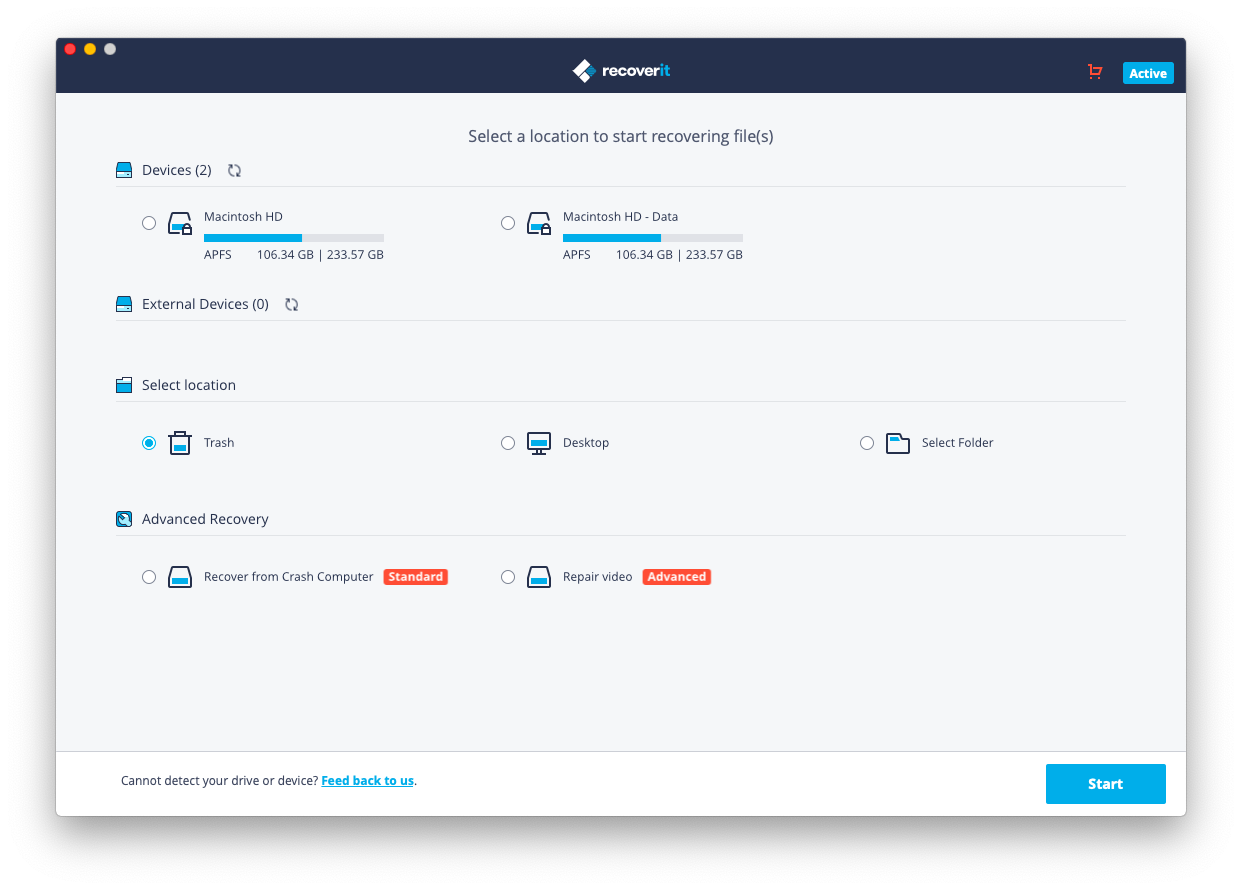
قدرة استعادة جيدة: EaseUS
سيكون هناك دائمًا سعر مرتبط بأي استرداد للبيانات لتطبيق Mac الذي تختاره ، ومع ذلك ، سيكون لبعضها فترة تجريبية مع ميزات مجانية متاحة لتمنحك إشارة جيدة عما إذا كان لا يزال من الممكن استعادة ملفاتك. هذا هو الحال تمامًا مع EaseUS ، وهو برنامج مفيد لاستعادة البيانات لنظام التشغيل Mac ، حيث يقدم 2 غيغابايت من الملفات التي تم استردادها بدون تكلفة – وهو ما يعد أكثر بكثير من معظم التطبيقات الأخرى ، ويحتمل أن يكون كافيًا للعثور على ما كنت تبحث عنه واسترداده في المقام الأول .
بالنسبة للجوانب السلبية ، على الرغم من وجود أحد أسرع محركات الفحص ، فإن EaseUS لا يتميز بخيار تحديد مجلد أو موقع معين للبحث عن الملفات المفقودة. بالإضافة إلى ذلك ، إذا كنت بحاجة إلى استرداد أكثر من 2 غيغابايت ، فقد لا يكون هذا هو أفضل برنامج احترافي لاستعادة البيانات ، فقط لأن إصداره غير المحدود باهظ الثمن بعض الشيء. ومع ذلك ، نظرًا لأنه يُقال أن EaseUS هو أفضل برنامج لاسترداد بطاقة SD ، فإنه يجعل من الممكن حفر المعلومات المفقودة بسرعة في بطاقات الذاكرة القديمة أو التالفة ومحركات أقراص USB.
كيفية استعادة البيانات المفقودة مع EaseUS:
اختر القرص الصلب الذي تريد مسحه من القائمة الرئيسية
انقر فوق Scan
حدد الملفات المراد استردادها ➙ استرداد
احفظ ملفاتك على جهاز Mac الخاص بك
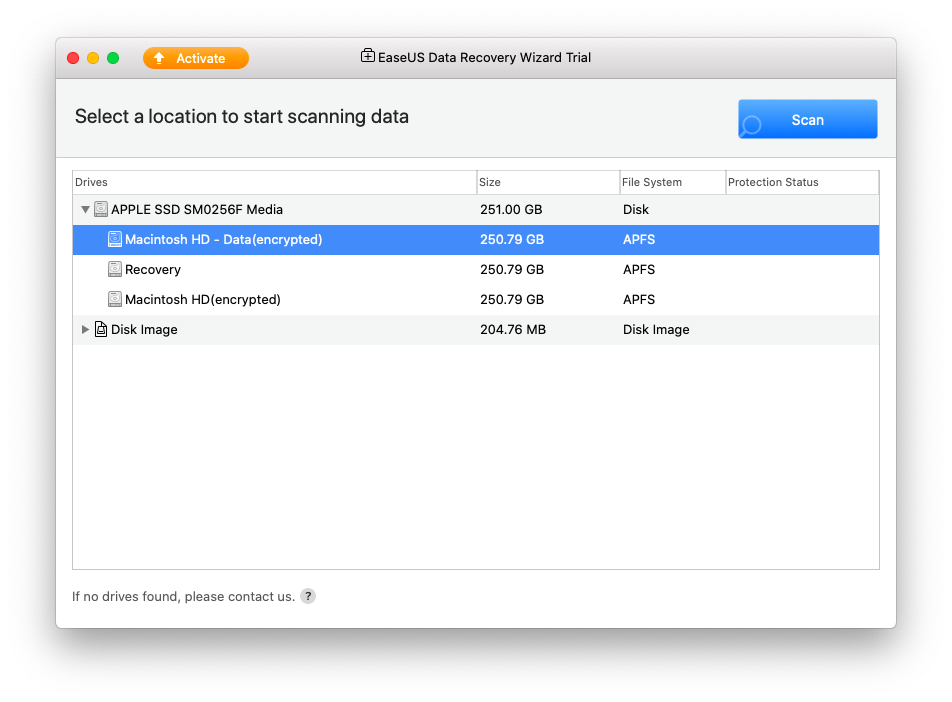
أفضل برامج استعادة البيانات الاحترافية: Stellar Data Recovery
إذا كنت تبحث عن تطبيق استرداد مع زيادة التخصيص المتاحة للبحث الدقيق في الملفات ، فإن Stellar Data Recovery هو أفضل برنامج استرداد لك. يتميز تطبيق الاسترداد هذا بالكثير من التفضيلات القابلة للتعديل لتضييق البحث عن ملفات معينة للغاية وحتى لديه القدرة على إعادة رسائل البريد الإلكتروني المفقودة أو المحذوفة منذ فترة طويلة ، والتي (ستفاجأ) تكون مفيدة في كثير من الأحيان.
عمليا العيب الوحيد الذي يجب ملاحظته مع Stellar Data Recovery هو سعره. بينما يسمح لك التطبيق بفحص الملفات ومعاينتها مجانًا ، فإنك تحتاج إلى نسخة مدفوعة كاملة لاستعادتها. ولكن إذا كنت قد خدشت ، أو أتلفت أو أحرقت جزئيًا الوسائط الضوئية مثل الأقراص المضغوطة القديمة أو أقراص DVD أو أقراص Blu-ray التي تحتاج إلى الحصول على معلومات منها ، فهذا أحد أفضل برامج استرداد الملفات التي قد تفكر فيها.
لاستخدام Stellar Data Recovery:
حدد أنواع البيانات التي ترغب في استردادها وانقر فوق التالي
اختر القرص الصلب ➙ Scan
بيانات المعاينة متاحة للاسترداد
احفظ الملفات المطلوبة على جهاز Mac الخاص بك
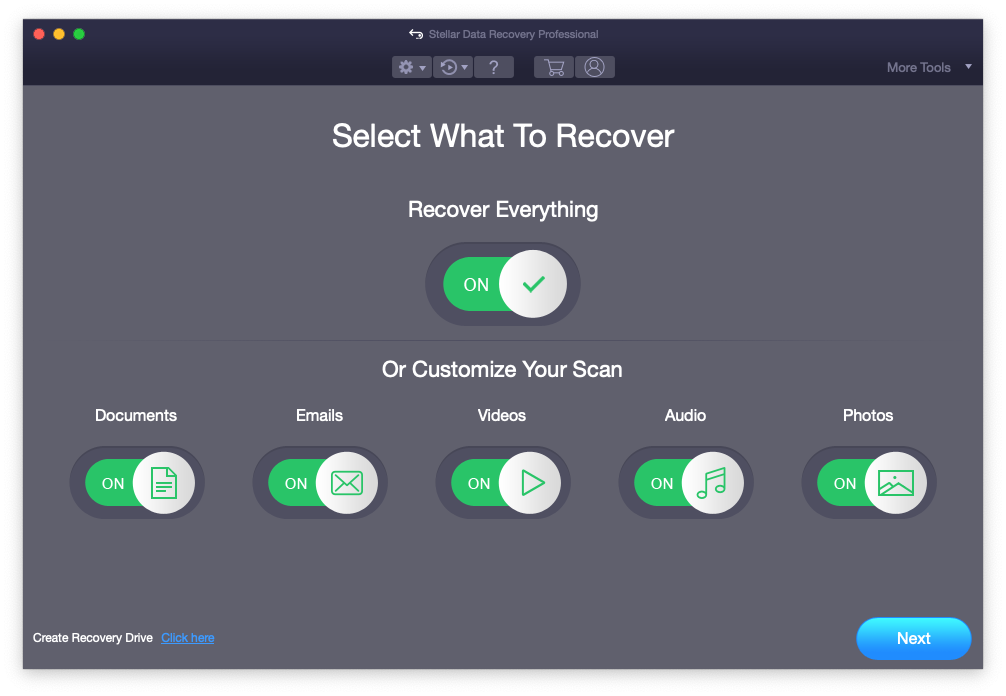
ما هو تطبيق استرداد الملفات الأكثر أمانًا؟
هل تبحث عن برنامج استعادة بيانات Mac الأفضل أداءً والذي لا يوفر فقط حلول استعادة البيانات ولكن أيضًا يحمي بياناتك من الحذف غير المقصود وفشل النسخ الاحتياطي؟ حسنًا ، لقد وجدتها للتو.
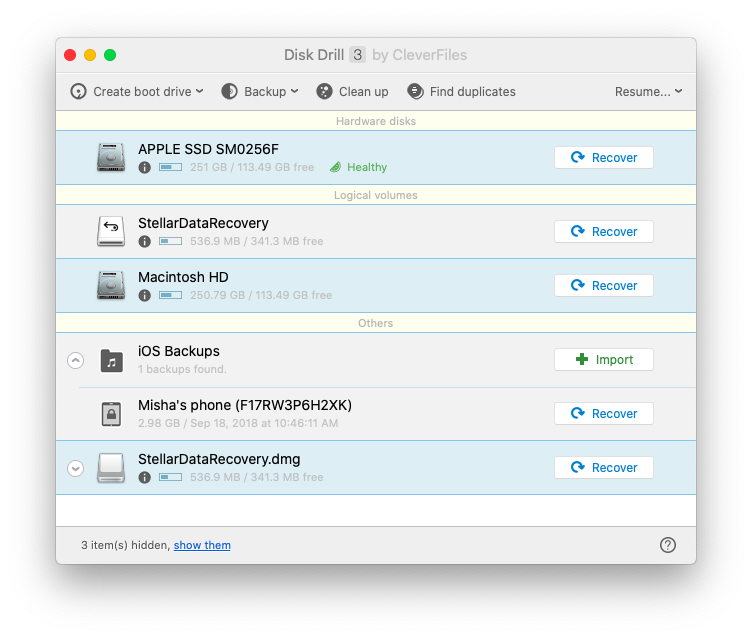
تشير العديد من مراجعات Disk Drill إلى أن خوارزميتها محسنة لتحقيق أقصى أداء – وهي نقطة حاسمة في استعادة الملفات إذا كنت تريد أن تستغرق عملية المسح بضع ثوان فقط. ولحماية ملفاتك في حالة تعطل جهاز الكمبيوتر الخاص بك ، تتوفر أيضًا ميزة نسخ احتياطي مفيدة للبيانات.
كيفية استعادة ملفاتك باستخدام DiskDrill:
افتح التطبيق وحدد القرص الصلب الذي تريد الاسترداد منه
انقر فوق استرداد لبدء العملية
تحقق من نتائج المسح واسترجع جميع الملفات اللازمة
كيفية حذف البيانات الزائدة من جهاز Mac تلقائيًا
بينما تساعدك تطبيقات استعادة البيانات في العثور على الملفات المهمة واستعادتها ، فليس من الأفضل تحميل جهاز Mac الخاص بك بالمعلومات ، خاصة تلك التي لا تحتاج إليها. إن المرور عبر جميع مجلدات سطح المكتب الخاصة بك وحذف الملفات عديمة الفائدة هو في الواقع عملية متعبة. وذلك عندما يصبح التطبيق الفعال لا غنى عنه.
CleanMyMac X هي أداة تم إنشاؤها خصيصًا لتعزيز أداء جهاز Mac الخاص بك عن طريق إبقائه خاليًا من أي ملفات غير مهمة وغير ضرورية. يجد على الفور ويزيل كل سلة مهملات النظام من جهاز الكمبيوتر الخاص بك ، ويبحث عن التكرارات ، ويحيد أي برامج ضارة. مع CleanMyMac X يمكنك إجراء جميع أنواع عمليات تنظيف جهاز Mac بنقرة واحدة فقط.
ولكن ماذا لو كنت تريد حذف بعض الملفات إلى الأبد؟ يأتي CleanMyMac X لإنقاذه هنا أيضًا مع ميزة Shredder الفريدة:
افتح التطبيق وانتقل إلى Shredder تحت فئة الملفات
انقر فوق تحديد الملفات …
Hit Shred وذهبت ملفاتك إلى الأبد!
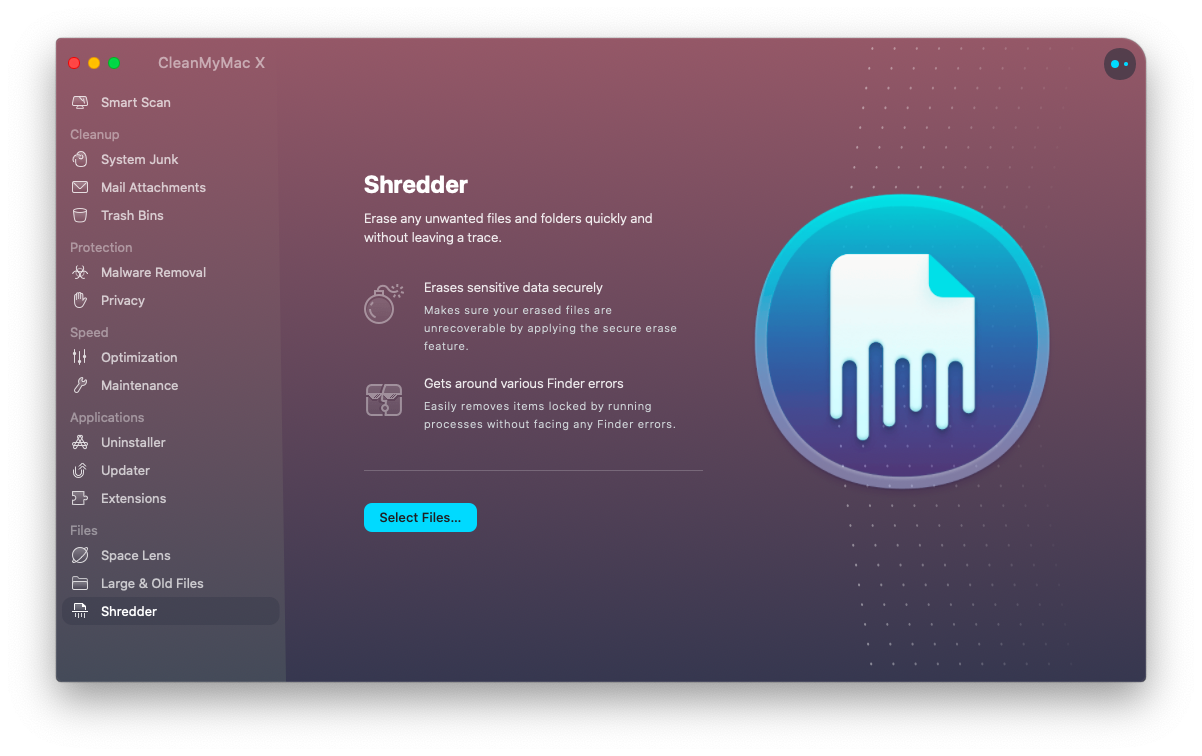
نظرًا لأننا نثق في المزيد والمزيد من المعلومات لأجهزتنا ، فإن فقد الملفات عن طريق الخطأ بسبب فشل محرك الأقراص الثابتة وأخطاءنا الخاصة يصبح أمرًا لا مفر منه تقريبًا ، لذلك من المهم أن تكون على دراية بتطبيقات الاسترداد الرائعة مثل Disk Drill. وبمجرد عودة تلك المعلومات القيمة إلى جهاز الكمبيوتر الخاص بك ، لا تنس أن تحافظ عليها نظيفة باستخدام تطبيق مثل CleanMyMac X.
وأفضل ما في الأمر أن كلا من Disk Drill و CleanMyMacX متاحان لك مجانًا تمامًا على Setapp ، وهو نظام أساسي يضم أكثر من 170 تطبيقًا وأدوات مساعدة لتحسين أداء Mac. الآن بعد أن تعرفت على أفضل برنامج لاسترداد البيانات لنظام التشغيل Mac ، فلن تقلق أبدًا بشأن فقدان ملفاتك مرة أخرى!
